手把手教你使用ps快速制作表情包效果(共5步)
之前的文章《ps技巧:如何快速制作科技炫光效果(分享)》中,给大家介绍了如何用ps快速制作科技炫光效果的方法。下面本篇文章给大家介绍怎么使用ps制作表情包,我们一起看看怎么做。
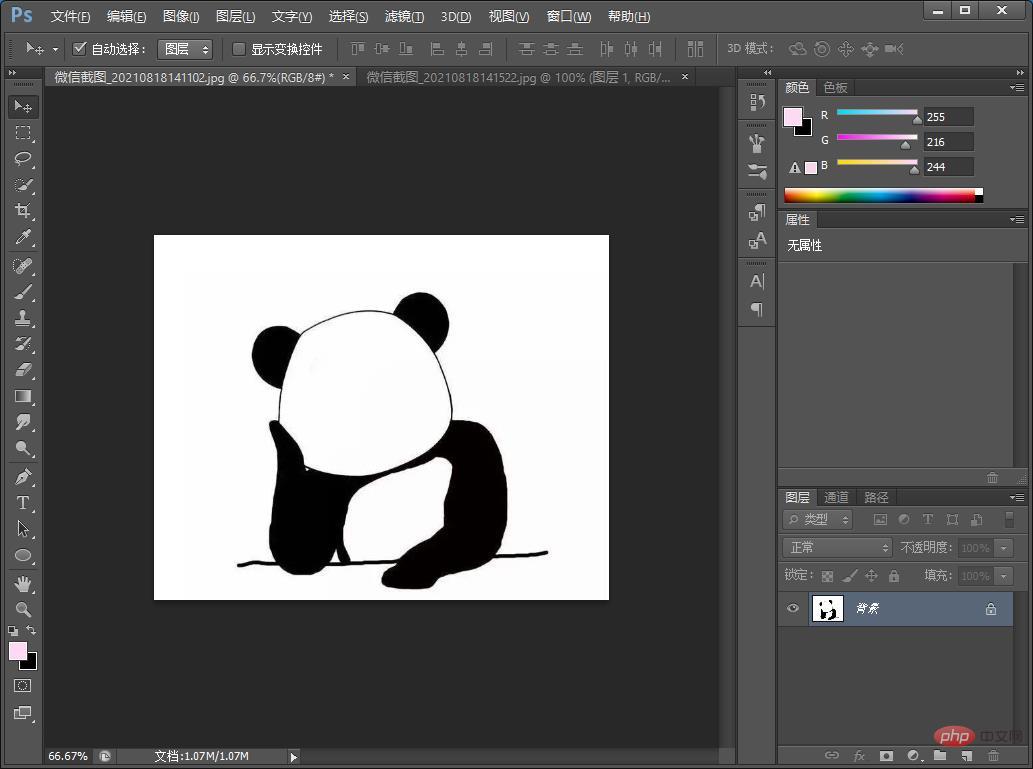
制作表情包效果图如下
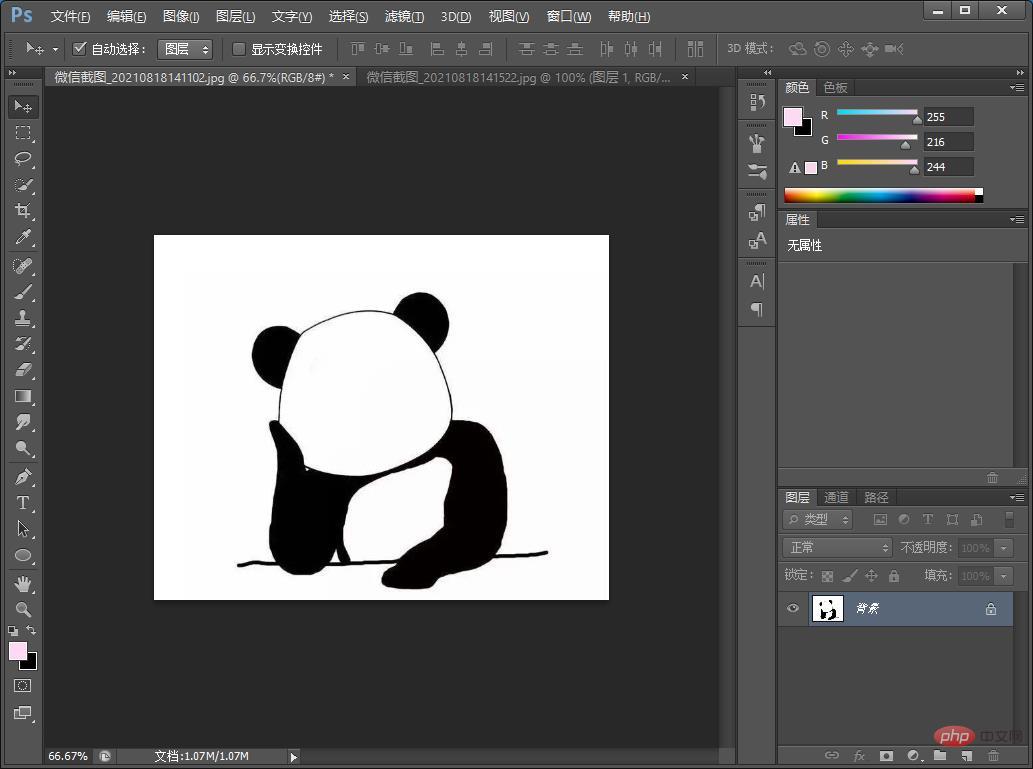
1、ps打开,导入素材。
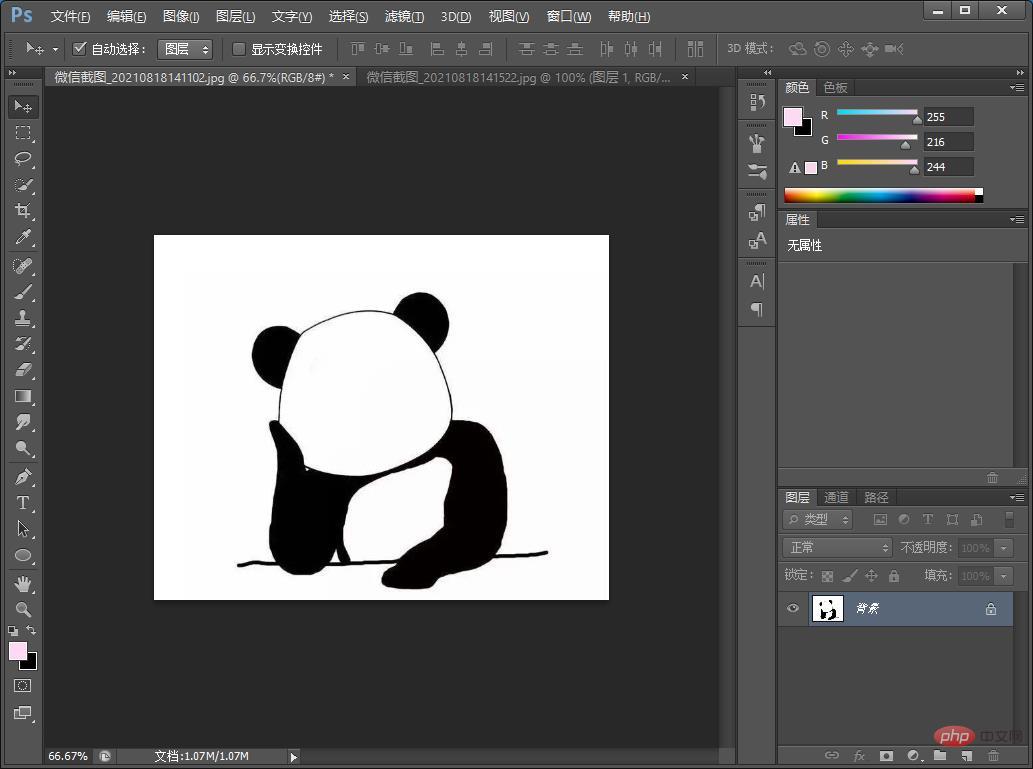
2、再来打开素材,使用套索工具在人物脸部绘制选框。
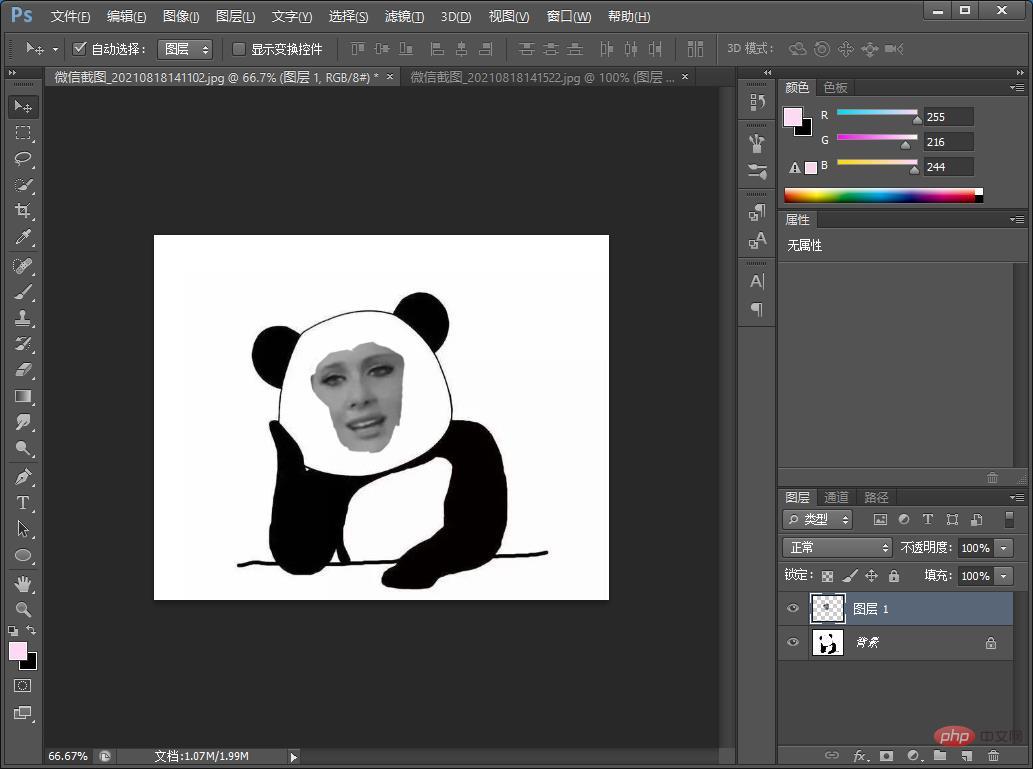
3、用移动工具将人物脸部拖到文档中那表情包里,调整大小和位置并去色。
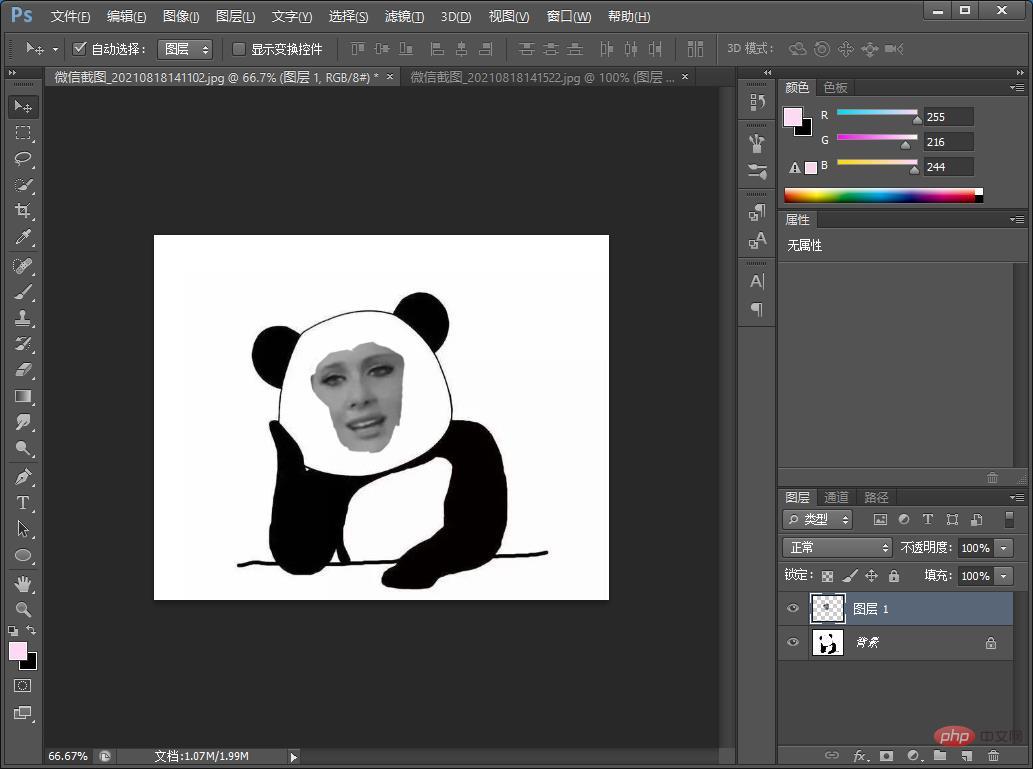
4、执行【图像】-【调整】-【色阶】调整数值。
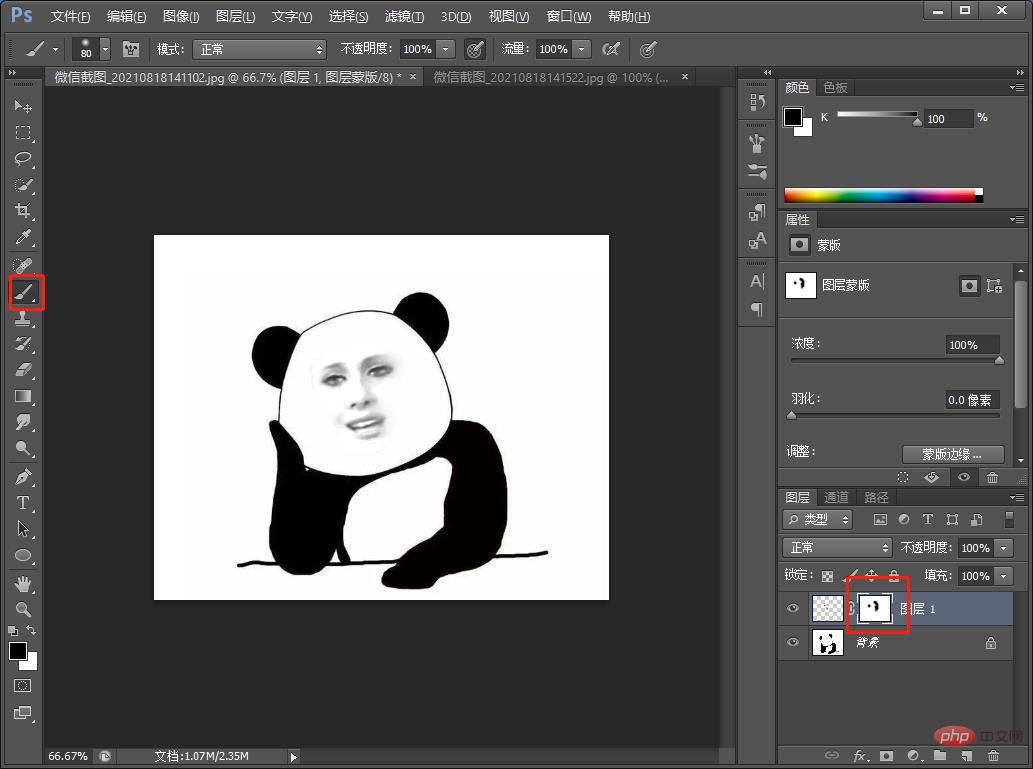
5、给表情图层添加蒙版用画笔擦去生硬的边缘,也可以直接用橡皮擦擦去生硬的边缘。效果完成。
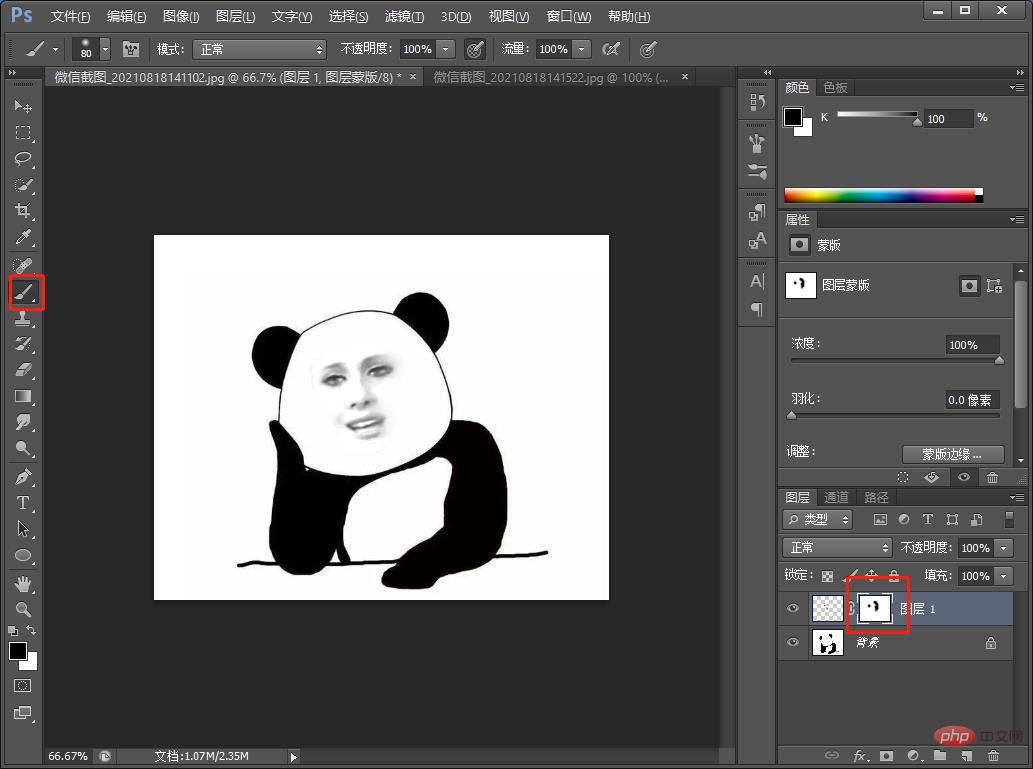
推荐学习:PS视频教程
以上就是手把手教你使用ps快速制作表情包效果(共5步)的详细内容,更多请关注知识资源分享宝库其它相关文章!
